时间:2023-05-08 11:41:51 作者:永煌 来源:系统之家 1. 扫描二维码随时看资讯 2. 请使用手机浏览器访问: https://m.xitongzhijia.net/xtjc/20230320/283253.html 手机查看 评论 反馈
Edge浏览器内存占用高怎么办?小编发现现在有非常多的小伙伴都喜欢使用微软的Edge浏览器,因为其不仅简洁,还能够安装各种浏览器插件,不过最近有部分小伙伴在使用Edge的时候发现其cpu占用非常高,也就是占用内存过于高,这时候要如何去处理这种情况呢?下面就和小编一起来看看解决方法吧。
Edge内存占用高的解决方法
1、关闭标签
进入edge浏览器点击右上角三个点。
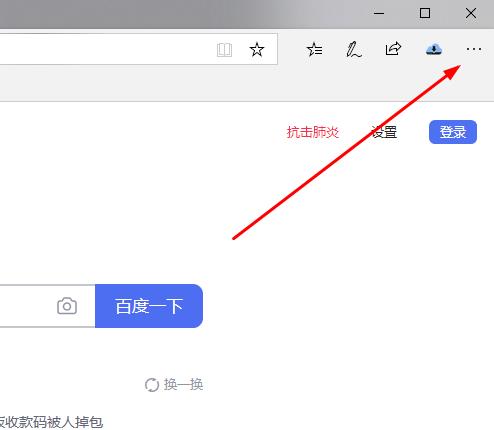
在任务栏中选择“扩展”。
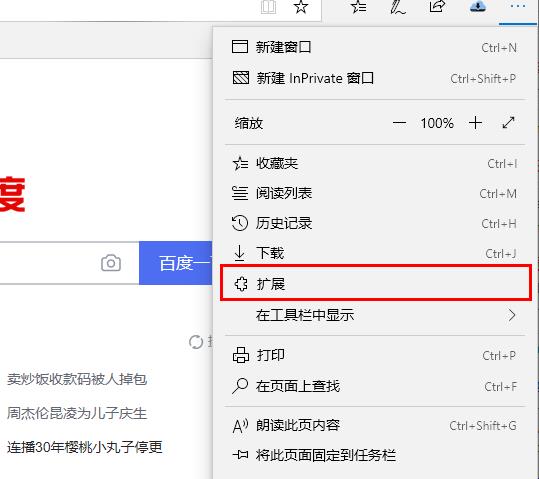
将不需要使用的插件关闭或者卸载即可。

2、 更新 Microsoft Edge 浏览器
确保您的计算机上安装了最新版本的 Microsoft Edge 浏览器。
打开Microsoft Edge浏览器 > 单击三点图标,然后在下拉菜单中选择设置。
在设置屏幕上,向下滚动并单击左侧窗格中的关于 Microsoft Edge。在右窗格中,你会发现 Microsoft Edge 检查更新。
3、扫描恶意软件
高CPU使用率可能是由于您的计算机上存在广告软件和恶意软件程序。
您可以通过使用Windows Defender在您的计算机上运行病毒扫描或使用安装在您计算机上的第三方防病毒程序来确认这一点。
4、修复 Microsoft Edge
Windows 11:转到设置>应用程序>应用程序和功能(右窗格)> 单击Microsoft Edge旁边的3 点图标,然后单击修改。
5、 重置 Microsoft Edge
打开Microsoft Edge浏览器 > 单击三点图标,然后在下拉菜单中选择设置。
在设置屏幕上,在左窗格中向下滚动并选择重置设置选项卡。在右窗格中,单击将设置重置为默认值选项。
在确认弹出窗口中,单击“重置”按钮进行确认。
这将禁用所有扩展,撤消所有更改并将 Edge 浏览器重置为其原始设置。
以上就是系统之家小编为你带来的关于“Edge浏览器内存占用高怎么办?Edge内存占用高的解决方法”的全部内容了,希望可以解决你的问题,感谢您的阅读,更多精彩内容请关注系统之家官网。
发表评论
共0条
评论就这些咯,让大家也知道你的独特见解
立即评论以上留言仅代表用户个人观点,不代表系统之家立场